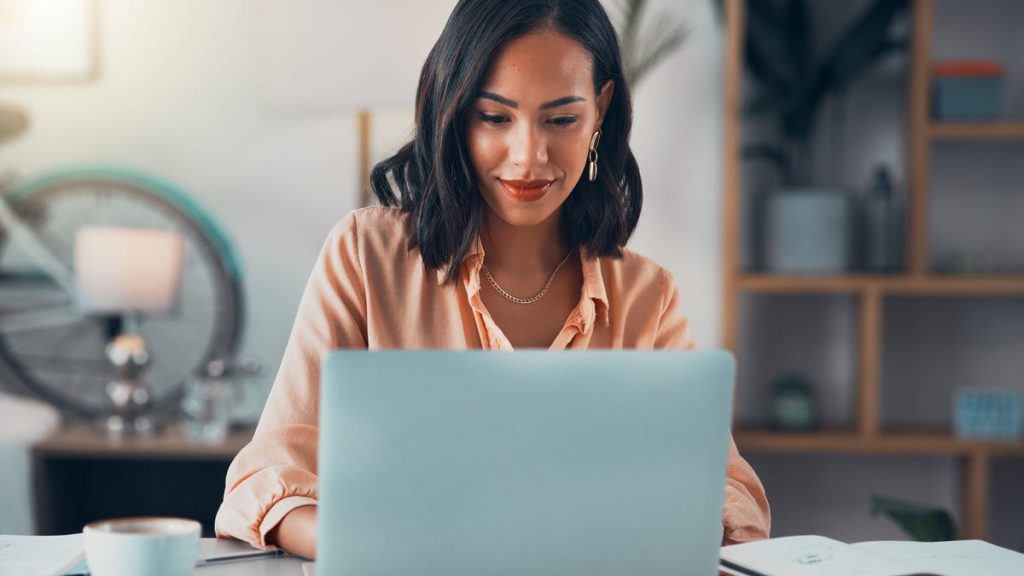.

Rastreadores não vão a lugar nenhum. Muitas empresas e serviços dependem deles para coletar dados sobre seus hábitos de navegação. Com esses rastreadores, eles podem segmentar você com anúncios ou, se forem de natureza mais nefasta, usar as informações coletadas contra você.
Quer a intenção seja os anúncios direcionados inócuos ou pior, você provavelmente não deseja permitir que os rastreadores fiquem de olho em você. Mas como prevenir isso? A maioria dos navegadores modernos tem a capacidade de bloquear rastreadores embutidos e o novo Opera One não é exceção.
Também: Os melhores navegadores para privacidade
Depois de ativar o bloqueio do rastreador, você pode navegar sem se preocupar com a possibilidade de terceiros observarem cada movimento seu. No entanto, não se iluda pensando que o bloqueio do rastreador o tornará completamente anônimo. Para isso, você também deseja empregar uma VPN. Você também pode optar por usar janelas privadas para evitar que seu histórico seja salvo. Inclua um bloqueador de anúncios na mistura e você estará perto da autonomia total.
Não importa o quão fundo você queira mergulhar na toca do coelho, tudo deve começar com o bloqueio do rastreador.
Deixe-me mostrar como isso é feito no Opera One.
Também: Como usar o Speed Dial do Opera para acessar rapidamente seus sites favoritos
Lembre-se de que o Opera One ainda está em versão beta, portanto não é adequado para todos. Estou usando há algumas semanas e experimentei muitas falhas aleatórias. Mesmo assim, gostei muito deste navegador e pretendo mantê-lo como padrão.
Dito isso, vamos ao bloqueio do rastreador.
Como ativar o bloqueio do rastreador no Opera One
O que você precisará: A única coisa que você precisa é o navegador Opera One instalado. Lembre-se, no entanto, este navegador ainda está em versão beta, então você pode não querer usá-lo para navegação diária. Dito isto, tornei-o meu padrão porque é um navegador muito impressionante e com um design bonito.
A primeira coisa a fazer é abrir o Opera One e visitar um site que você frequenta.
Depois que o site carregar, você verá um pequeno ícone de escudo à direita da barra de endereço. Se você não vir esse ícone, talvez seja necessário acessar outro site. Descobri que (por qualquer motivo) o recurso de bloqueio do rastreador não aparece em todos os sites.
Também: Qual é a melhor maneira de garantir sua privacidade com um navegador da web
O bom é que, depois de habilitá-lo, ele será habilitado para todos os sites. Clique no ícone de escudo e, no menu suspenso, clique no controle deslizante On/Off para Block Trackers até que esteja na posição On.
Quando o bloqueio do rastreador estiver desabilitado, o ícone do escudo será apagado. Jack Wallen/Strong The One
O bloqueio do rastreador agora está ativado. Se você clicar no ícone de escudo depois de visitar outro site, verá que ele informa quantos rastreadores bloqueou.
Também: O que é o recurso Opera Personal News e como você o usa?
Se você encontrar um site que não se comporta corretamente (porque depende de rastreadores), a partir desse mesmo pop-up, você pode desativar o bloqueio do rastreador para o site em questão. Você também pode expandir a lista de rastreadores para ver quais rastreadores foram bloqueados.
11 rastreadores foram bloqueados e o Opera One exibirá os culpados. Jack Wallen/Strong The One
E isso é tudo para habilitar o bloqueio do rastreador no novo navegador Opera One. Eu recomendo que você faça isso, a fim de evitar que as empresas rastreiem você e usem esses dados para anúncios direcionados e mantenham o controle sobre como você interage com seus sites.
.